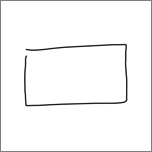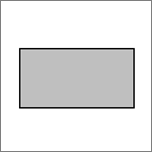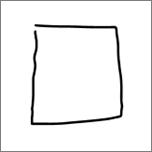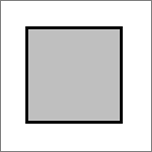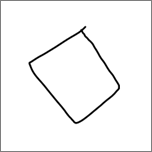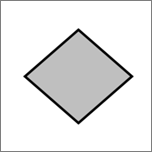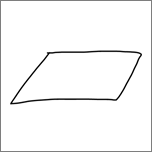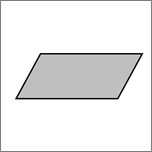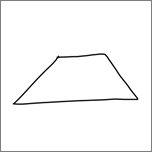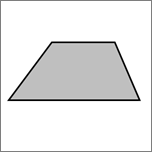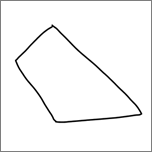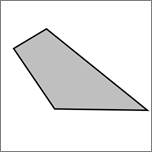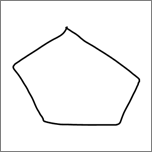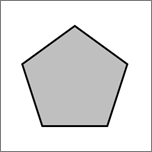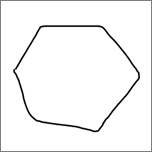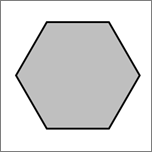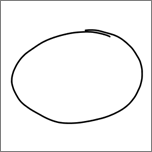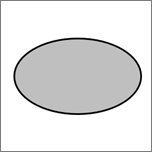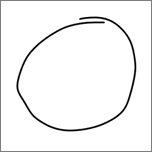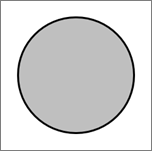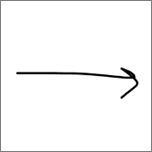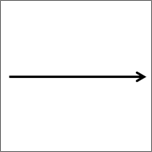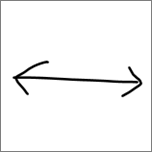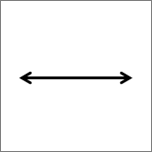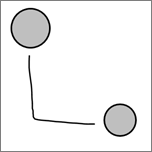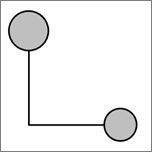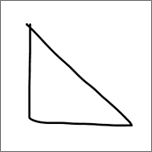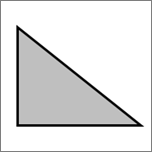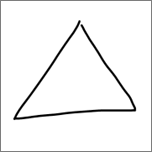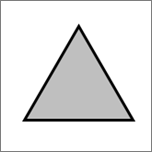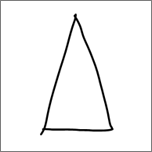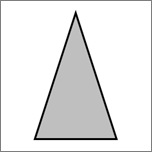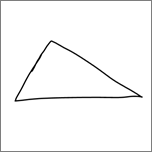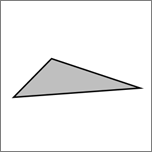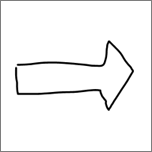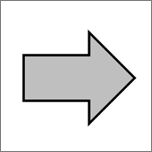I Microsoft 365 og Office 2019kan du PowerPoint, Excelog Word konvertere dine håndtegninger til standardfigurer ved at trykke på en knap. Du kan hurtigt tegne rutediagrammer og diagrammer og kombinere de nemme, tegnede figurer med ensartetheden Office grafik.
- Hvilket program bruger du?
- Word, Excel
- PowerPoint
- Visio Pro til Office 365
Konvertér dine håndtegninger til figurer
-
På fanen Tegning skal du vælge Håndskrift til figur. Denne tilstand skal være slået til, før du tegner figuren.
-
Tegn den valgte figur. Det konverteres automatisk til den tilsvarende Office grafikfigur.
Den figur, du opretter, har den samme farve, som den blækfarve du valgte. Når figuren er oprettet, kan du redigere fyldfarve, gennemsigtighed og typografi ved hjælp af fanen Format.
-
Hvis du vil fortsætte håndskrift, men ikke længere vil have dine tegninger konverteret automatisk til figurer, skal du vælge Håndskrift til figur igen.
Håndskrevne figurer, der kan konverteres Office figurer
|
Håndtegning |
Tilsvarende figur |
|---|---|
|
Rektangel
|
Rektangel
|
|
Kvadrat
|
Kvadrat
|
|
Rombe
|
Rombe
|
|
Parallelogram
|
Parallelogram
|
|
Ligebenet trapez
|
Ligebenet trapez
|
|
Skæv firkant
|
Skæv firkant
|
|
Femkant
|
Femkant
|
|
Sekskant
|
Sekskant
|
|
Ellipse
|
Ellipse
|
|
Cirkel
|
Cirkel
|
|
Enkeltpil
|
Pil
|
|
Dobbeltpil
|
Dobbeltpil
|
|
Forbindelse mellem to figurer
|
Forbindelse
|
|
Retvinklet trekant
|
Retvinklet trekant
|
|
Ligesidet trekant
|
Ligesidet trekant
|
|
Ligebenet trekant
|
Ligebenet trekant
|
|
Uregelmæssig trekant
|
Uregelmæssig trekant
|
|
Blokpil
|
Blokpil
|
Funktionen fungerer anderledes i PowerPoint. Se Konvertér håndskrift til figurer eller tekst i PowerPoint til Microsoft 365.
Føj "Konvertér til figur" til båndet
I Visioer Konverter til figur ikke tilgængelig som standard. Tilpas båndet for at få vist denne kommando.
-
Vælg Fil > Indstillinger.
-
I venstre side af dialogboksen skal du vælge Tilpas båndet.
-
Vælg Tegn på listen i højre side af dialogboksen.
-
Vælg Ny gruppe, og klik derefter på Omdøb for at give den nye brugerdefinerede gruppe et navn, f.eks. Figurer. Sørg for, at den nye gruppe forbliver markeret.
-
I venstre side af dialogboksen skal du under Vælg kommandoer fravælge Alle kommandoer.
-
I den lange, alfabetiske liste over kommandoer skal du vælge Konvertér til figur og derefter klikke på knappen Tilføj mellem de tolange listefelter.
Konvertér til figur er nu føjet til båndet.
-
Klik på OK.
Nu kan du bruge Konvertér til figur til at konvertere en håndtegning til Visio figur.
Konvertere en tegnet håndskriftsfigur til en Visio figur
-
På fanen Tegning skal du vælge Tegn med touchog derefter vælge en pen og tegne på lærredet.

-
På fanen Tegning skal du vælge værktøjet Vælg.
-
Klik og træk for at markere det tegnede objekt, du vil konvertere til en standardfigur.
Markeringshåndtagene vises på figuren.
-
På fanen Tegning skal du vælge Konvertér til figur.

-
På fanen Hjem skal du vælge Skift figurog derefter vælge en figur fra rullegalleriet.
Tip!: Hvis du ikke kan se en liste over figurer med den ønskede figur, skal du vælge Flere figurer i ruden Figurer og derefter vælge den stencil,der indeholder den ønskede figur.
Håndskriftstegningen erstattes med den markerede figur og bevarer størrelsen, placeringen og formateringen af den pågældende håndskriftsfigur. Fortsæt med at style figuren efter behov. Se Formatere en figur for at få flere oplysninger.